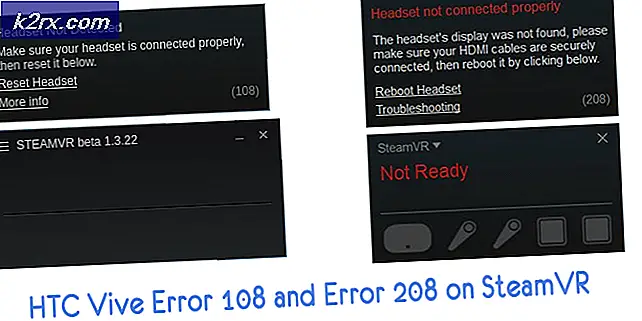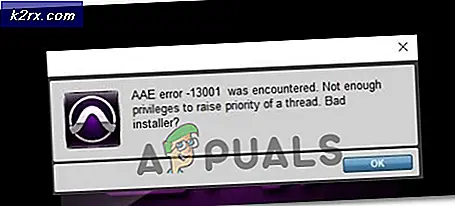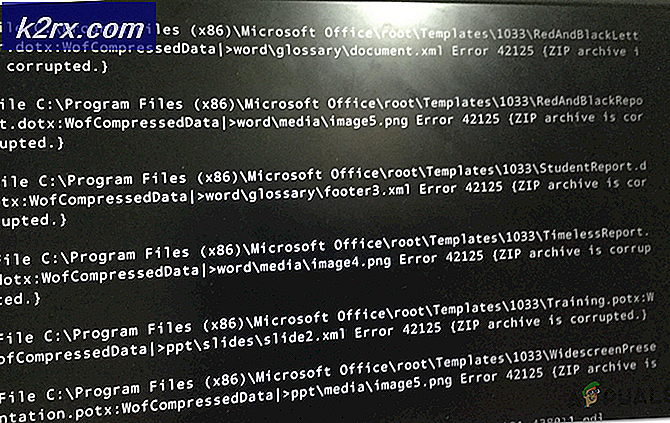Cara Mengambil atau Melihat Kata Sandi HomeGroup di Windows 10
Beberapa pengguna mengalami masalah saat mengambil atau memulihkan kata sandi dari homegroup yang digunakan untuk jaringan lokal mereka. Sebagian besar pengguna yang terpengaruh mencoba menambahkan komputer baru ke HomeGroup atau mereka mencoba membongkar komputer saat ini. Masalah ini sebagian besar ditemui di Windows 10.
Apa itu homegroup Windows?
Homegroup adalah sekelompok PC yang dikonfigurasi untuk berbagi file dan printer.
Menggunakan homegroup memudahkan file media (dokumen, musik, video, gambar, dll.) Dengan komputer Windows lain yang terhubung ke jaringan rumah lokal yang sama. Fitur luar biasa lainnya adalah Anda dapat melakukan streaming media ke perangkat secara langsung - tanpa harus mengunduh file terlebih dahulu.
Ketika PC membuat homegroup untuk seluruh jaringan, Windows secara otomatis melindunginya dengan kata sandi. Agar komputer lain dapat bergabung dengan homegroup, mereka memerlukan kata sandi homegroup untuk bisa masuk.
Penting: Dimulai dengan Windows 10 build 17063, Layanan HomeGroup tidak lagi beroperasi di Windows 10. Namun untungnya, profil pengguna yang digunakan untuk berbagi file, folder, atau printer akan terus berfungsi. Perubahan ini adalah akibat langsung dari Microsoft yang mendorong layanan OneDrive mereka.
Cara Mengambil atau Melihat Kata Sandi HomeGroup di Windows 10
Jika Anda mencari cara cepat untuk melihat kata sandi homegroup Anda, kami telah membuat tiga metode berbeda yang akan membantu Anda mengambilnya.
Setiap panduan pada akhirnya akan membawa Anda ke layar yang sama, jadi pastikan Anda mengikuti salah satu yang paling mudah didekati dengan situasi Anda saat ini.
catatan: Kecuali jika build Windows 10 Anda lebih lama dariWindows 10 build 17063,tidak ada metode di bawah ini yang dapat diterapkan karena fitur HomeGroup telah dihapus secara efektif dari versi terbaru.
Metode 1: Menggunakan File Explorer
Mungkin cara tercepat untuk mendapatkan kembali kata sandi HomeGroup Anda saat ini adalah dengan menggunakan tombol kata sandi HomeGroup khusus dari menu sisi kiri File Explorer.
Berikut panduan singkat tentang cara menuju ke sana:
- Buka File Explorer.
- Pergi ke panel kanan, klik kanan pada Homegroup Anda dan klik Lihat kata sandi HomeGroup.
- Anda akan dibawa langsung ke layar di mana Anda dapat melihat kata sandi HomeGroup Anda di kotak kuning.
Metode 2: Menggunakan pita HomeGroup di bagian atas
Cara lain untuk mengakses kata sandi HomeGroup saat ini adalah dengan memilih HomeGroup saat ini di dalam File Explorer dan kemudian mengakses tab HomeGroup dari bilah pita yang baru muncul. Berikut panduan singkat tentang cara melakukannya:
- Buka File Explorer.
- Gunakan menu sebelah kiri untuk mengklik tab Homegroup untuk memilihnya.
- Dengan Homegroup, buka bilah pita di bagian atas dan klik HomeGroup dari bilah pita di bagian atas.
- Kemudian, klik Melihat kata sandi dan Anda akan dibawa ke layar di mana Anda akan dapat mengambil HomeGroup kata sandi.
- Anda kemudian akan dibawa ke menu di mana Anda dapat melihat kata sandi HomeGroup Anda di dalam kotak kuning.
Metode 3: Melihat Kata Sandi HomeGroup melalui Panel Kontrol
Cara lain untuk mengambil kata sandi Homegroup Anda adalah dengan menggunakan menu Control Panel yang didedikasikan untuk Homegroup. Berikut panduan singkat tentang cara melakukannya:
- tekan Tombol Windows + R untuk membuka a Lari kotak dialog. Lalu, ketik "kontrol" dan tekan Memasukkan untuk membuka klasik Panel kendali jendela.
- Dalam Kontrol panel, klik HomeGroup (gunakan fungsi pencarian di pojok kanan atas jika menu tidak ada di antara item yang terlihat)
- Di dalam menu HomeGroup, klik Lihat atau cetak kata sandi homegroup.
- Anda akan dibawa ke menu di mana kata sandi HomeGroup Anda akan terlihat di dalam kotak kuning.
Cara mengubah Kata Sandi HomeGroup di Windows 10
Jika Anda telah menggunakan metode di atas untuk melihat sandi Homegroup Anda saat ini, tetapi sekarang Anda sedang mencari cara untuk mengubahnya, kami siap membantu Anda. Petunjuk di bawah ini akan membantu Anda mengubah sandi saat ini yang Anda gunakan untuk HomeGroup lokal Anda.
Tetapi sebelum Anda mulai mengikuti instruksi, perlu diingat bahwa agar ini berfungsi, semua komputer homegroup harus AKTIF (TIDAK tidur dan TIDAK hibernasi).
Setelah persyaratan diperiksa, inilah yang perlu Anda lakukan:
- tekan Tombol Windows + R untuk membuka kotak dialog Run. Lalu, ketik "kontrol" dan tekan Memasukkan untuk membuka antarmuka Panel Kontrol klasik.
- Di dalam Control Panel, klik HomeGroup - atau gunakan fungsi penelusuran untuk menemukan opsi jika tidak terlihat sejak awal.
- Di dalam pengaturan HomeGroup, cukup klik Ubah kata sandi.
- Kemudian, dari yang baru muncul Ubah Kata Sandi Homegroup Anda jendela, klik Ubah kata sandi.
- Di layar berikutnya, ketik sendiri kata sandi HomeGroup atau klik ikon yang terkait dengan kotak agar Windows membuat yang baru untuk Anda. Memukul Memasukkan daftarkan perubahannya, lalu klik Lanjut.
- Selesai, setelah sandi diubah, Anda akan melihat jendela baru dengan kotak kuning yang berisi sandi baru Anda. Bagikan dengan komputer lain yang terhubung ke jaringan yang sama untuk memungkinkan mereka terhubung ke HomeGroup.